Αναρωτιέστε αν μπορείτε να εγκαταστήσετε Windows 7 σε εξωτερικό δίσκο, αντί για το σκληρό δίσκο του υπολογιστή σας? Στον οδηγό αυτό θα δούμε βήμα προς βήμα τις ενέργειες για την εγκατάσταση Windows 7 σε εξωτερικό δίσκο ή USB flash, σαν μια εναλλακτική λύση αν δεν ανοίγει η κανονική εγκατάσταση!
Προτάσεις συνεργασίας
Τα νέα άρθρα του PCsteps
Γίνε VIP μέλος στο PCSteps
Για το project αυτό θα χρειαστούμε:
Έναν εξωτερικό δίσκο ή USB Flash ελάχιστης χωρητικότητας 16GB
Το DVD εγκατάστασης των Windows 7.
Το εργαλείο “RMPrepUSB” (θα το βρούμε παρακάτω στη σελίδα. Στο παράδειγμα χρησιμοποιώ την Portable έκδοση)
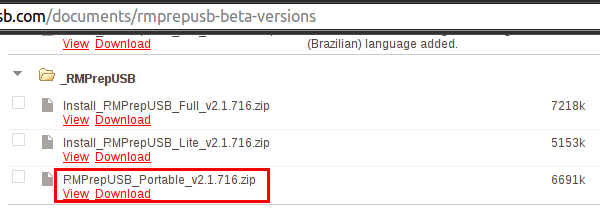
Το εργαλείο “GetWaikTools.exe”
Το αρχείο “ΝΤ6_Fast_Installer.zip”
Windows 7 σε εξωτερικό δίσκο: Βήμα 1ο. Προετοιμασία του εξωτερικού δίσκου
Αποσυμπιέζουμε το RMPrepUSB, και ξεκινάμε το πρόγραμμα.
Φροντίζουμε να έχουμε επιλεγμένο τον εξωτερικό δίσκο (στο παράδειγμα το Verbatim Store N Go) και στο τμήμα “4 Filesystem and Overrides” βάζουμε τις επιλογές NTFS και Boot as HDD.
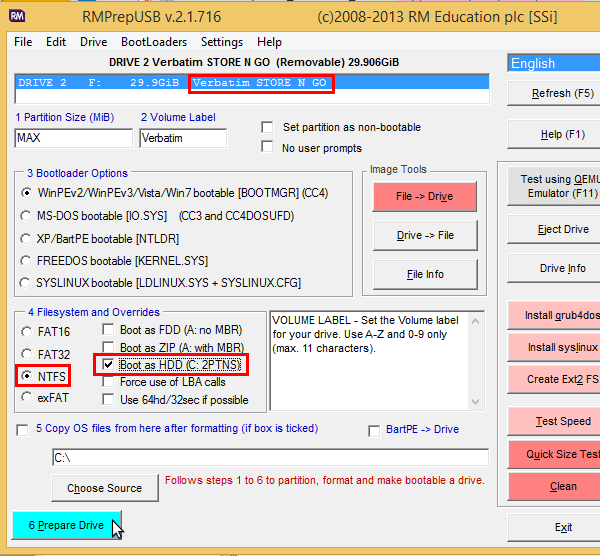
Όταν είμαστε έτοιμοι, πατάμε το “6 Prepare Drive”.
Προσοχή! Η διαδικασία αυτή θα διαγράψει όλα τα αρχεία στο USB.
Το πρόγραμμα μας ζητάει επιβεβαίωση, πατάμε ΟΚ.
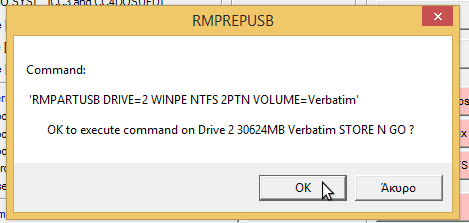
Δεύτερη επιβεβαίωση, που μας ενημερώνει πως θα διαγραφούν όλα τα αρχεία.
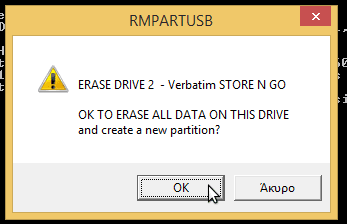
Πατάμε ΟΚ και σε λίγα δευτερόλεπτα το partition είναι έτοιμο.
Βήμα 2ο. Προετοιμασία Εγκατάστασης των Windows 7
Αποσυμπιέζουμε το NT6_Fast_Installer.zip σε ένα φάκελο (έστω c:\NT6Inst, για το παράδειγμα).
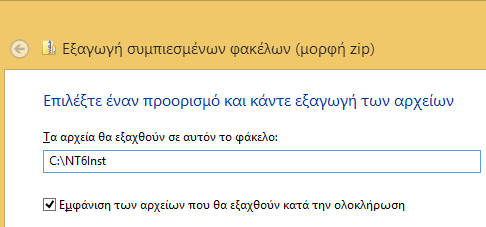
Τρέχουμε το GetWaikTools.exe και κατεβάζουμε την έκδοση Waik Tools for Windows 8 (ακόμα και που είναι να εγκαταστήσουμε τα windows 7).
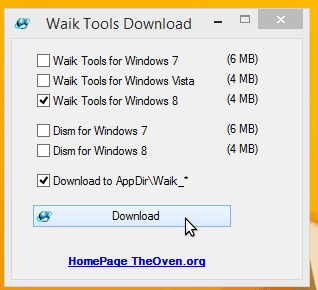
Σε λίγα δευτερόλεπτα τα αρχεία έχουν κατέβει στο φάκελο που τρέξαμε το πρόγραμμα.
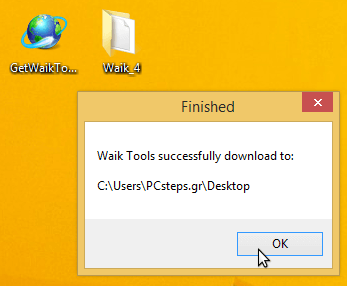
Στο φάκελο Waik_4, αν τα Windows που τρέχουμε είναι 32bit, μπαίνουμε στο φάκελο x86 και αντιγράφουμε τα περιεχόμενά του στο c:\NT6Inst.
Αν τρέχουμε 64bit Windows, μπαίνουμε, στο φάκελο amd64 και αντιγράφουμε εκείνα τα αρχεία.
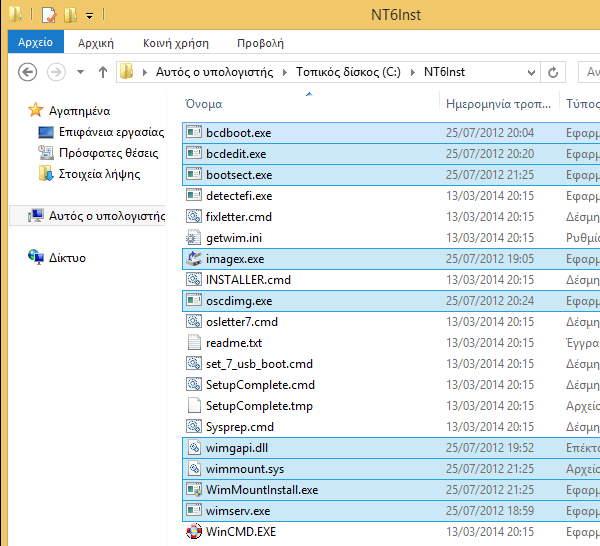
Φροντίζουμε να έχουμε το DVD εγκατάστασης των Windows 7 στον υπολογιστή ή να έχουμε mounted το ISO.

Βήμα 3ο. Εγκατάσταση των Windows 7
Σημείωση: Ανάλογα με την ταχύτητα του εξωτερικού δίσκου, το βήμα αυτό μπορεί να πάρει περισσότερη από μία ώρα.
Στο φάκελο c:\NT6Inst κάνουμε δεξί κλικ στο αρχείο installer.cmd και επιλέγουμε “Εκτέλεση ως διαχειριστής”.
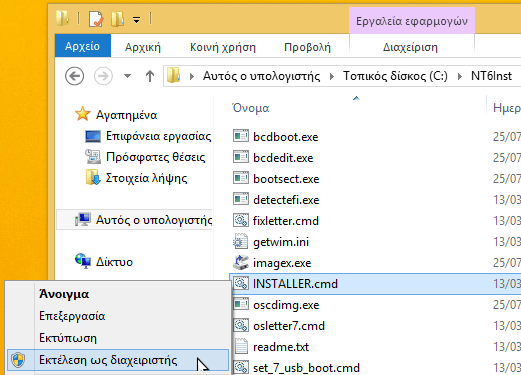
Θα ανοίξει ένα πράσινο παράθυρο. Πατάμε Enter 2 φορές.
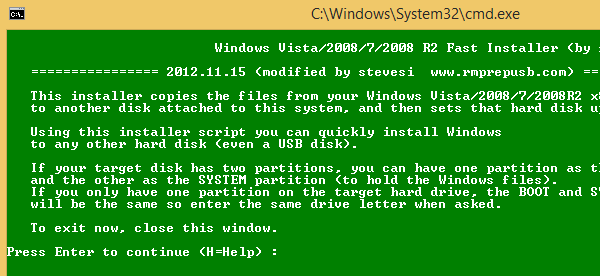
Το πρόγραμμα θα μας ζητήσει να βρούμε το αρχείο Install.wim στο DVD ή το Mounted Image των Windows.
Θα το βρούμε στο φάκελο Sources.
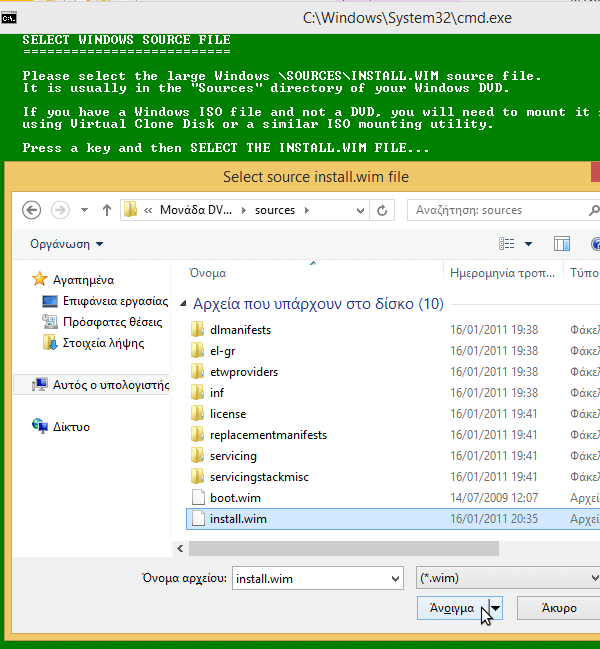
Στο παράδειγμα το DVD των Windows είχε μόνο μια έκδοση μέσα, την Home Premium.
Αν έχουμε ένα DVD ή ISO με περισσότερες εκδόσεις των Windows, βάζουμε τον αριθμό αυτής που θέλουμε και πατάμε Enter.
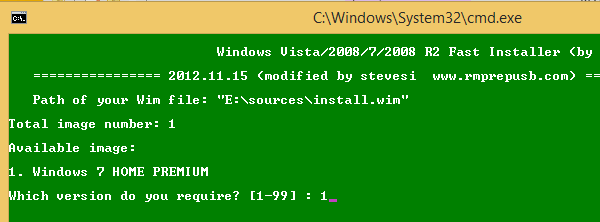
Στη συνέχεια το πρόγραμμα θα μας ζητήσει το γράμμα δίσκου στο οποίο βρίσκεται το φλασάκι. Στο παράδειγμα είναι το F:. Πατάμε Enter
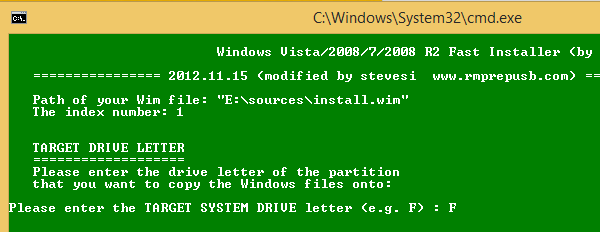
Βάζουμε την ίδια επιλογή και στην επόμενη ερώτηση, για το Boot Partition. Enter.
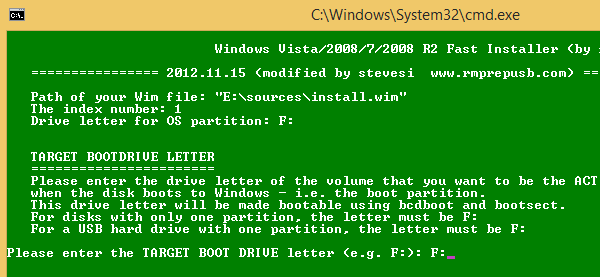
Το πρόγραμμα θα μας ρωτήσει αν πρόκειται για USB Disk. Γράφουμε Υ και πατάμε Enter.

Στην επόμενη επιλογή θα μας ρωτήσει ποιο γράμμα θέλουμε να έχει το partition στο οποίο θα εγκατασταθούν τα Windows στον εξωτερικό δίσκο.
Πατάμε κατευθείαν Enter για να μπει το C, που είναι η προεπιλογή.
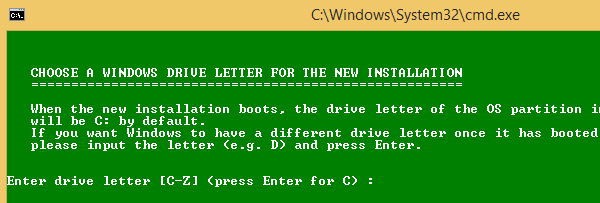
Τέλος, βλέπουμε συνοπτικά όλες τις επιλογές, και με ένα τελευταίο Enter ξεκινάει η εγκατάσταση.
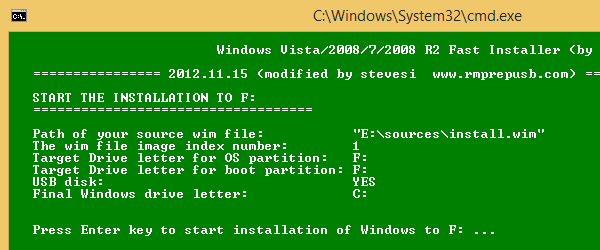
Σε υπολογιστές και drives με USB 2.0 η διαδικασία αυτή θα αρκετό χρόνο.
Στο παράδειγμα πήρε 79 λεπτά και 49 δευτερόλεπτα.
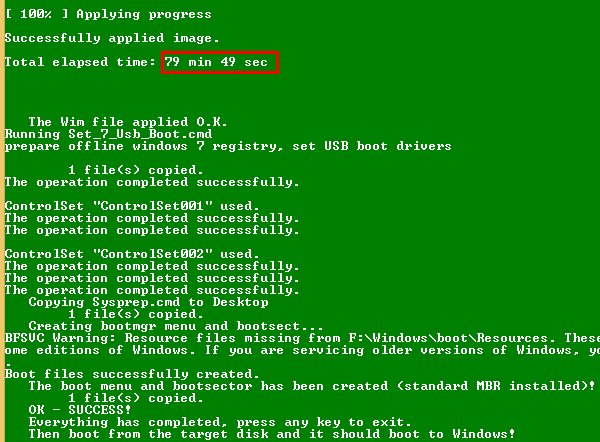
Σε υπολογιστές και drives με USB 3.0 μπορεί να πάρει λιγότερα από 10 λεπτά!
Όσο χρόνο και να πάρει, πάντως, είναι εντελώς αυτοματοποιημένη, δεν χρειάζεται επέμβαση σε κανένα σημείο. Οπότε μπορούμε απλά να αφήσουμε τον υπολογιστή να κάνει τη δουλειά του μέχρι να τελειώσει.
Έχουμε πλέον Windows 7 σε εξωτερικό δίσκο!
Με τον δίσκο ή το φλασάκι έτοιμο, το μόνο που χρειάζεται είναι να συνδεθούμε σε μια θύρα USB 2.0 και να κάνουμε boot από τον εξωτερικό δίσκο.
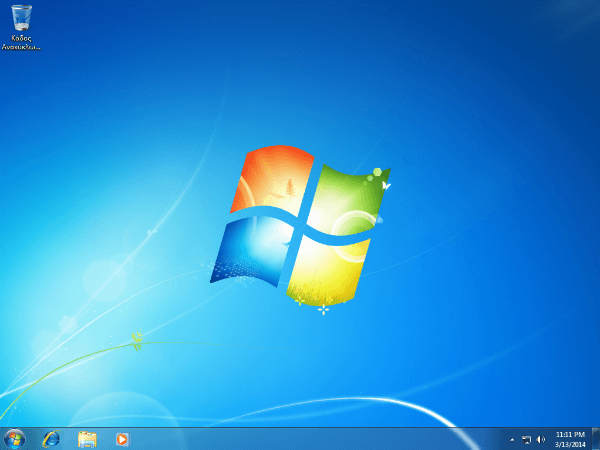
Προσοχή! Αν βάλουμε το δίσκο ή το φλασάκι σε θύρα USB 3.0 θα έχουμε πρόβλημα!
Τα Windows 7 δεν έχουν ενσωματωμένους drivers για USB 3.0. Θα πρέπει από πριν να έχουμε ενσωματώσει τους κατάλληλους drivers στο ISO των Windows, για να λειτουργήσει σωστά.
Επίσης, η ταχύτητα των Windows από το USB είναι ιδιαίτερα αργή, καθώς η ταχύτητα μεταφοράς δεδομένων δεν μπορεί να συγκριθεί με τις ταχύτητες του SATA στους εσωτερικούς.
Όπως και νά ‘χει, πάντως, μια ολόκληρη εγκατάσταση Windows 7 σε εξωτερικό δίσκο, δεν είναι κάτι που βλέπεις κάθε μέρα ;-)









